1、Redis 下载与解压
官网:https://redis.io/download/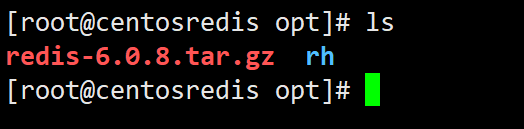
下载后的文件,放到 Linux 服务器下的 /opt 目录,准备进行解压;
/opt 目录下,解压命令:tar -zxvf,解压完成后,出现文件夹:redis-6.0.8
2、执行安装
2.1 准备工作:下载gcc编译器
# 1、下载 gcc 编译器$ yum -y install gcc# 2、查看gcc版本$ gcc --version
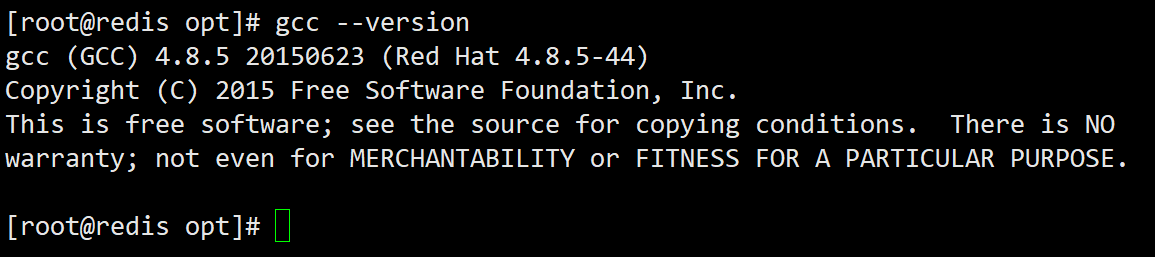
2.2 执行编译命令 make
进入解压后的目录,执行 make 命令
安装可能遇到的报错与解决
执行过程中,可能会遇到的报错与解决方法
1、二次 make 之后报错:没有那个文件或目录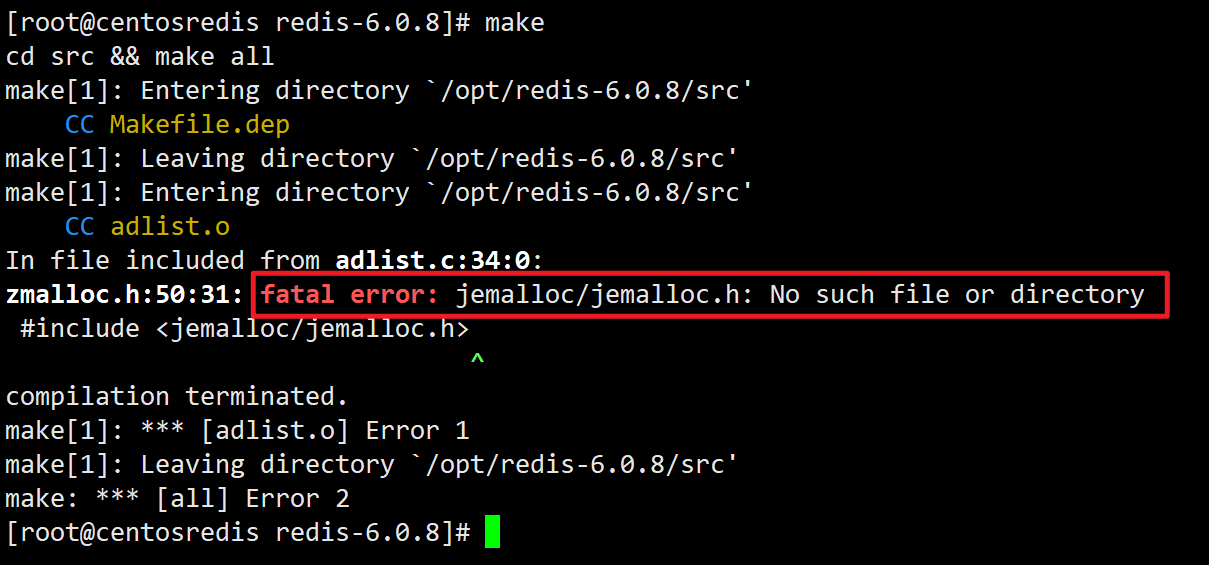 :::info
解决方法:运行
:::info
解决方法:运行 make distclean 之后再 make
:::
2、是的没错,又报错了… 💢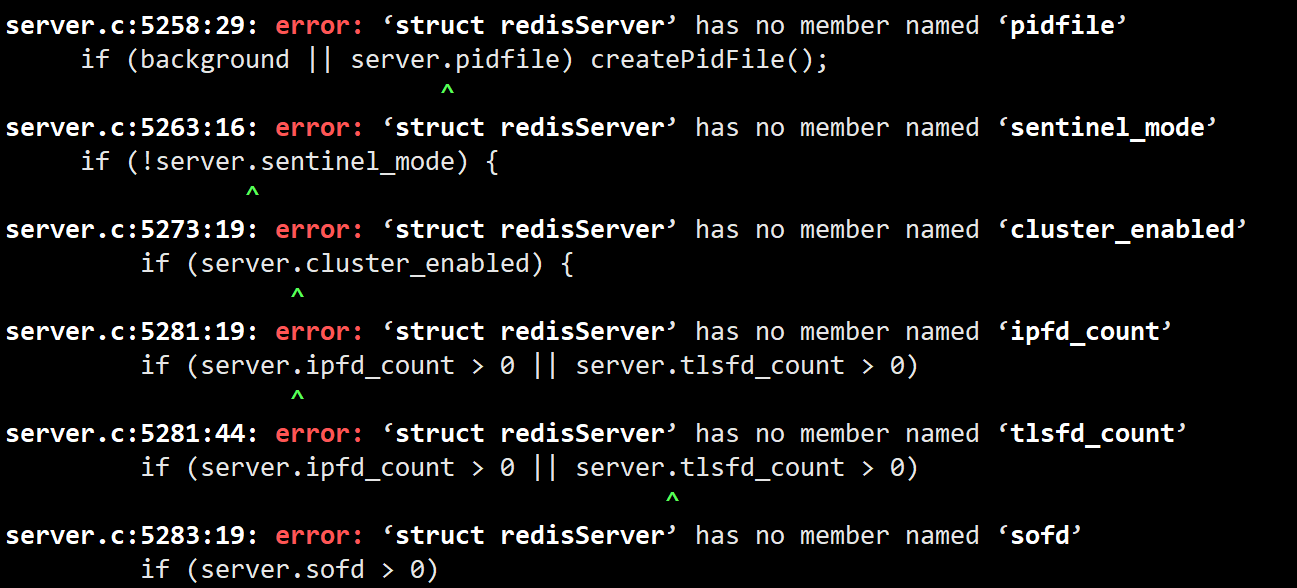 :::info
原因是 gcc 版本过低的问题,这里需要升级 gcc,解决方法:升级 gcc 版本 todo:为啥是这个原因?从何得知的呀?
:::
:::info
原因是 gcc 版本过低的问题,这里需要升级 gcc,解决方法:升级 gcc 版本 todo:为啥是这个原因?从何得知的呀?
:::
$ yum -y install centos-release-scl$ yum -y install devtoolset-9-gcc devtoolset-9-gcc-c++ devtoolset-9-binutils$ scl enable devtoolset-9 bash
2.3 执行安装命令 make install
$ make install
2.4 安装目录:/usr/local/bin
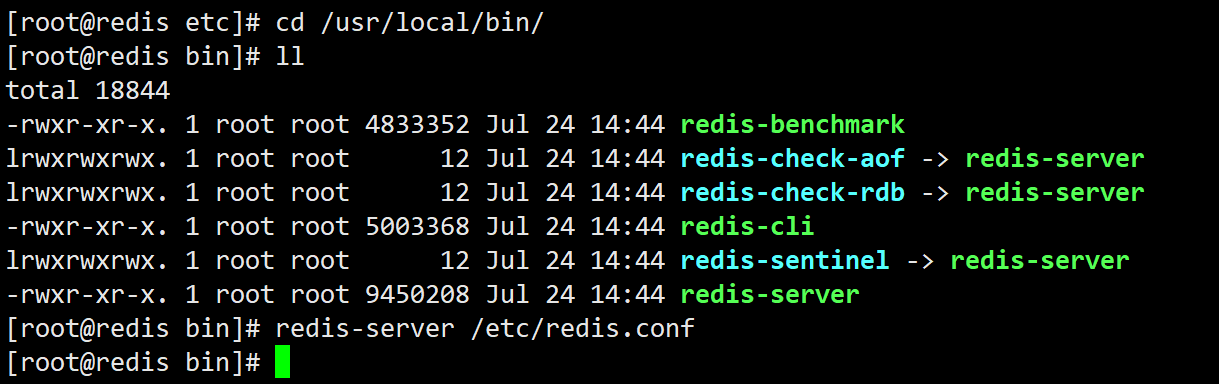 :::info
redis-benchmark:性能测试工具,可以在自己本子运行,看看自己本子性能如何
:::info
redis-benchmark:性能测试工具,可以在自己本子运行,看看自己本子性能如何
redis-check-aof:修复有问题的AOF文件,rdb和aof后面讲
redis-check-dump:修复有问题的dump.rdb文件
redis-sentinel:Redis集群使用
redis-server:Redis服务器启动命令
redis-cli:客户端,操作入口
:::
3、启动服务
3.1 前台启动(不推荐)
前台启动,命令行窗口不能关闭,否则服务器停止
3.2 后台启动(推荐)
3.2.1 备份 redis.conf
这里将原配置文件复制一份,使用复制的这一份作为 redis 启动配置,这里需要对配置文件进行修改;
$ cp /opt/redis-6.2.1/redis.conf /etc/redis.conf
3.2.2 修改配置文件
将该值设为 yes
3.2.3 启动 redis
启动 redis-server,通过启动参数告诉 redis 使用指定配置文件启动,这里使用修改后的配置文件;
可以看到后台已经有 6379 启动了 redis,后台启动,关掉了窗口,依然是在运行的;
3.2.4 客户端连接
redis 命令行客户端连接 redis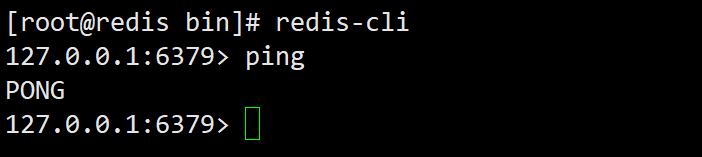
3.3 关闭 Redis
3.3.1 单实例关闭
$ redis-cli shutdown
也可以进入终端后,再关闭,在 cli 端,执行如下命令,之后 exit;
shutdown
3.3.2 多实例关闭
1、即:指定端口关闭
redis-cli -p 6379 shutdown
2、也可以 kill -9
4. RDM
:::info
RDM:https://github.com/uglide/RedisDesktopManager/releases/tag/0.9.3
ARDM:https://github.com/qishibo/AnotherRedisDesktopManager
:::

